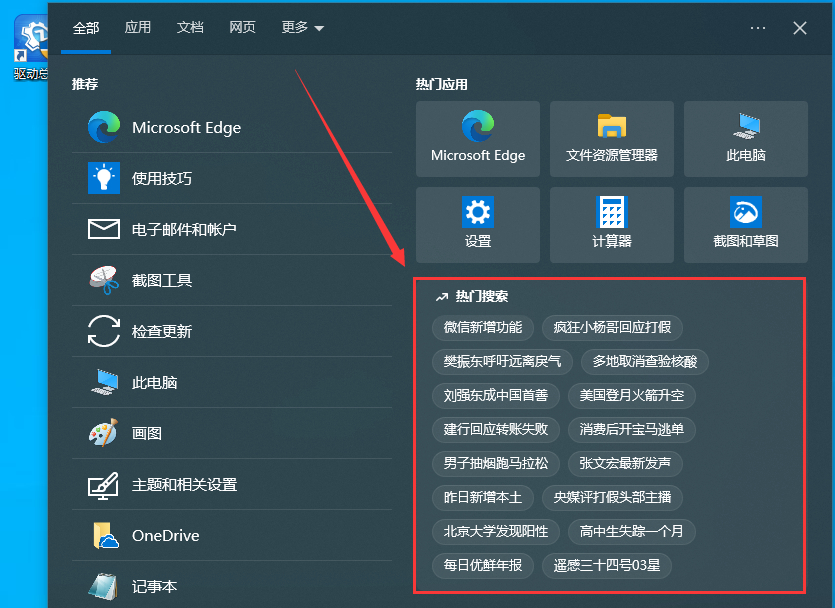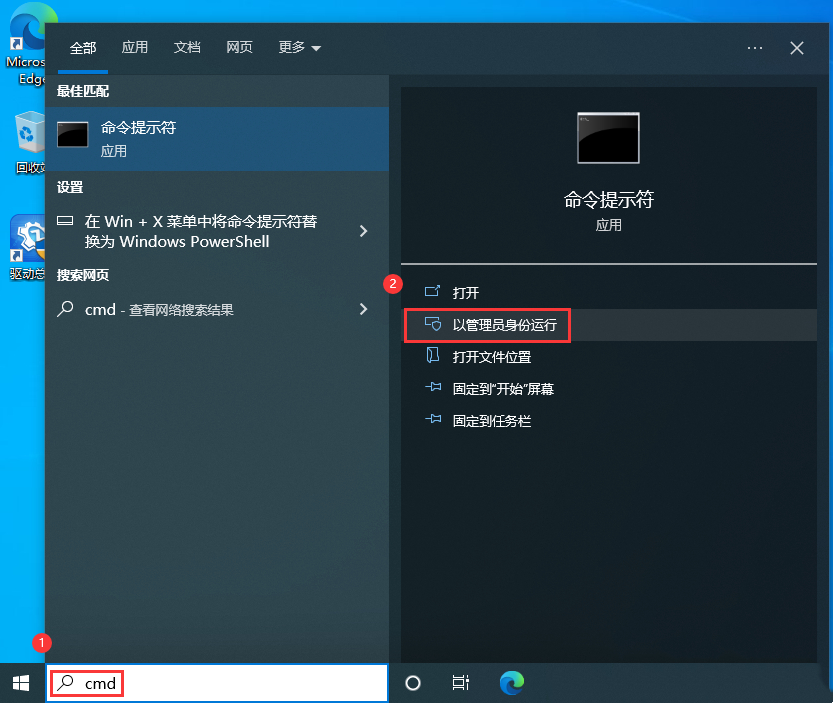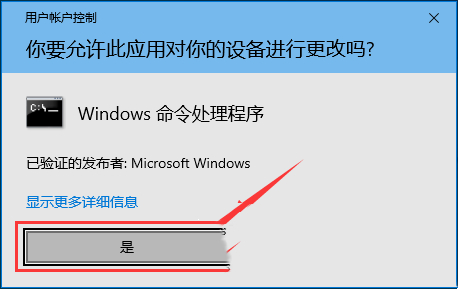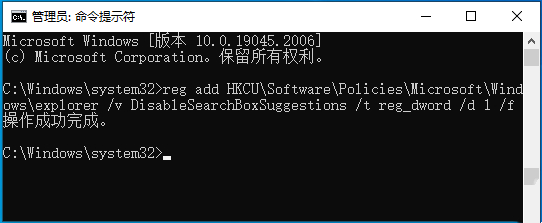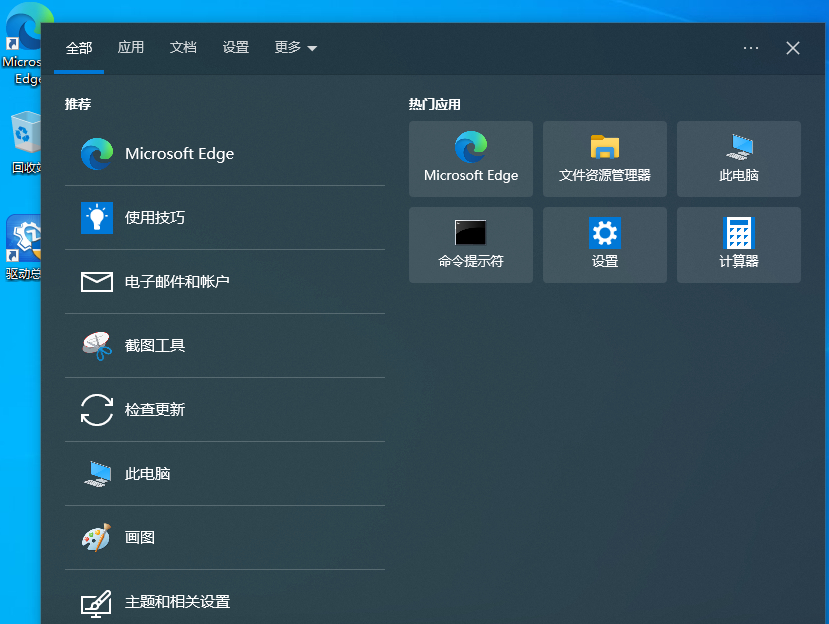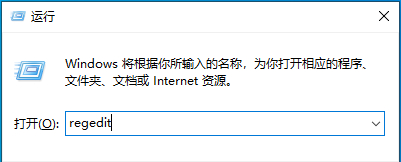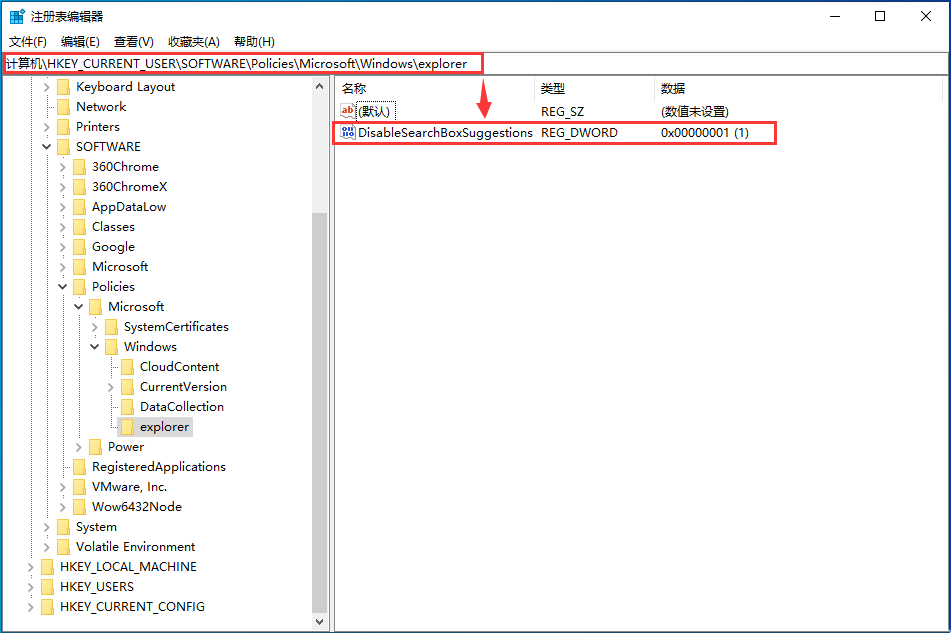Win10如何关闭搜索框中的热门搜索
当我们使用Win10系统打开搜索框时总是会显示很多热门搜索,看起来不舒服想要将其删除该怎么操作呢,这里小编就给大家详细介绍一下Win10关闭搜索框中热门搜索的方法,有需要的小伙伴快来和小编一起看看吧。
Win10关闭搜索框中热门搜索的方法:
1、点击任务栏上的搜索图标,输入"cmd",点击"以管理员身份运行"。
2、在弹出的提醒窗口中点击"是"。
3、进入命令提示符窗口后,输入"reg add HKCUSoftwarePoliciesMicrosoftWindowsexplorer /v DisableSearchBoxSuggestions /t reg_dword /d 1 /f",并回车执行。
4、最后将电脑重新启动,再打开搜索框就不会显示热门搜索的内容了。
如果想要重新显示Windows 搜索中的热门搜索内容,可以按照以下方法进行设置:
Win10显示搜索框中热门搜索的方法:
1、快捷键"win+R"打开运行,输入"regedit",回车打开。
2、进入注册表编辑器后,依次点击左侧的"HKEY_CURRENT_USERSOFTWAREPoliciesMicrosoftWindowsexplorer",找到右侧中的"DisableSearchBoxSuggestions"将其双击打开。
3、在窗口中,将"数值数据"改为"0"。"1"为"关闭","0"为"开启"。
热门教程
Win11安卓子系统安装失败
2系统之家装机大师怎么怎么用?系统之家装机大师一键重装教程
3Windows11打印机驱动怎么安装?Windows11打印机驱动安装方法分享
4Win11电脑任务栏图标重叠怎么办?任务栏图标重叠图文教程
5Win11安卓子系统运行超详细教程!
6Win11激活必须联网且登录账号?安装完可退出账号
7Win11字体大小怎么调节?Win11调节字体大小教程
8更新Windows11进度条不动怎么办?更新Windows11进度条不动解决方法
9Win7旗舰版蓝屏代码0x000000f4是怎么回事?
10Win10如何强制删除流氓软件?Win10电脑流氓软件怎么彻底清除?
装机必备 更多+
重装教程
大家都在看
电脑教程专题 更多+